HP EliteBook เป็นแบรนด์โน้ตบุ๊กสายธุรกิจของ HP โดยรุ่นที่ห้อยท้าย x360 คือรุ่นที่ใช้จอสัมผัส และสามารถพับจอ 360 องศาเพื่อแปลงร่าง (2-in-1) เป็นแท็บเล็ตขนาดใหญ่ ใช้กับปากกาได้ด้วย
HP EliteBook x360 830 G6 ถือเป็นโน้ตบุ๊กพับจอได้ตัวใหม่ล่าสุดของ HP โดยใช้ซีพียูโน้ตบุ๊กรุ่นล่าสุดของอินเทล (Core 8th Gen Whiskey Lake) มาพร้อม Wi-Fi 6 และฟีเจอร์ด้านฮาร์ดแวร์แบบอัดแน่น ไม่ว่าจะเป็นจอ Privacy Screen, ฝาปิดเว็บแคม, ช่องเสียบซิม LTE และการชาร์จผ่าน USB-C ที่รองรับ Thunderbolt 3

เรียกชื่ออย่างไรดี? รู้จักแบรนด์โน้ตบุ๊กของ HP
ปัจจุบัน HP ถือเป็นผู้ขายพีซีอันดับต้นๆ ของโลก (สลับขึ้นเป็นอันดับหนึ่งกับ Lenovo) และมีสินค้าซีรีส์ต่างๆ เป็นจำนวนมาก จนผู้ที่ไม่ได้ติดตามแบรนด์ HP อย่างใกล้ชิดอาจรู้สึกสับสนเวลาอ่านชื่อรุ่น ว่าสินค้ารุ่นนี้มีความหมายอย่างไร
หลักการเรียกชื่อแบรนด์ย่อยของ HP คือรู้จักตำแหน่งของแบรนด์ย่อย (brand positioning) ซึ่งแบ่งเป็น 2 สายหลักๆ คือ ฝั่งคอนซูเมอร์ และฝั่งธุรกิจ
- ฝั่งคอนซูเมอร์ เรียงจากแพงลงมาถูกคือ Spectre, Envy, Pavilion และจบด้วย HP เฉยๆ ไม่มีคำสร้อย (ตัวอย่างเช่น HP 14z)
- ฝั่งธุรกิจ เรียงจากแพงลงมาถูกคือ EliteBook, ProBook, HP เฉยๆ (บ้างก็เรียก HP Essential)
- แบรนด์ย่อยอื่นๆ เช่น Omen (เกมมิ่ง), ZBook (เวิร์คสเตชัน), Stream (โน้ตบุ๊กสีสันสดใสสำหรับเด็ก) หรือ Chromebook (Chrome OS)
นอกจากนี้ HP ยังมีชื่อห้อยท้ายที่บอกถึงฟีเจอร์เรื่องหน้าจอคือ x2 (ถอดคีย์บอร์ดและจอแยกจากกันได้ เหมือน Surface) กับ x360 (พับจอเป็นแท็บเล็ตได้แต่ถอดคีย์บอร์ดไม่ได้)
กรณีของโน้ตบุ๊กฝั่งธุรกิจ จะมีตัวเลขรุ่นคอยกำกับด้วย
- เลขสองตัวหน้าคือระดับความแพง (เลขยิ่งเยอะยิ่งแพง เช่น 10 แพงกว่า 8)
- เลขตัวที่สามคือขนาดหน้าจอ (3 = 13", 4 = 14", 5 = 15")
- เลขตัวสุดท้ายคือบอกว่าเป็นซีพียูอินเทล (ลงท้ายด้วย 0) หรือเอเอ็มดี (ลงท้ายด้วย 5)
สุดท้าย HP ยังมีตัวห้อย G ตามด้วยตัวเลข (เช่น กรณีนี้คือ G6) อันนี้บอกความใหม่ (generation) ของโน้ตบุ๊กรุ่นนั้น เช่น G6 ก็ย่อมใหม่กว่า G5 ที่ออกเมื่อปีที่แล้ว (โน้ตบุ๊กฝั่งคอนซูเมอร์ของ HP จะไม่มีเลขรุ่นและไม่มีตัว G ห้อยท้าย)

EliteBook x360 830 G6 กับการอัพเกรดเป็น Whiskey Lake
เมื่อรู้วิธีถอดรหัสชื่อโน้ตบุ๊กของ HP แล้ว เรามาดูโน้ตบุ๊กรุ่น EliteBook x360 830 G6 ที่ได้มารีวิว จะเห็นว่ามันคือ
- โน้ตบุ๊กธุรกิจ (EliteBook)
- เกรดเกือบสูงสุด (ซีรีส์ 800)
- ใช้หน้าจอขนาด 13 นิ้ว (830)
- เป็นโน้ตบุ๊กแบบพับจอได้ convertible (x360)
- เป็นรุ่นที่ 6 ของซีรีส์นี้ (G6)
HP เพิ่งออก EliteBook x360 830 G5 มาเมื่อต้นปี 2019 โดยตอนนั้นยังเป็นซีพียู Core 8th Gen (Kaby Lake / Kaby Lake Refresh) และวางขายได้เพียงไม่กี่เดือน ก็อัพเกรดมันเป็น G6 ทันที โดยยังคงบอดี้เดิมของ G5 เอาไว้
จุดแตกต่างสำคัญของ G5 กับ G6 คือ อัพเกรดมาเป็นซีพียู Core 8th Gen (Whiskey Lake) ซึ่งเป็นซีพียูโน้ตบุ๊กซีรีส์ล่าสุดของอินเทลในปัจจุบัน วิธีสังเกตง่ายๆ ว่าตัวไหนเป็น G5 หรือ G6 ก็ดูจากเลขตัวท้ายของซีพียู ถ้าลงด้วย 0 แปลว่าเป็น Kaby Lake (เช่น Core i7-8650U) และลงท้ายด้วย 5 เป็น Whiskey Lake (เช่น Core i7-8665U)
นอกจากการเปลี่ยนแปลงที่ซีพียูแล้ว G6 ยังอัพเกรดชิป Wi-Fi เป็น Intel AX200 ที่รองรับ Wi-Fi 6 (802.11ax) ด้วย ในขณะที่ G5 ยังรองรับเฉพาะ 802.11ac เท่านั้น แม้ตอนนี้อุปกรณ์เครือข่ายที่เป็น ax ยังไม่แพร่หลายมากนัก แต่ก็ถือเป็นเรื่องดีที่ได้ชิปใหม่ๆ สามารถใช้ได้ในอนาคตต่อไป
โน้ตบุ๊กทั้งหมดในกลุ่ม EliteBook ซีรีส์ 8 ที่เป็น G6 มีด้วยกันทั้งหมด 4 รุ่นย่อย คือ 830 (13"), 840 (14"), 850 (15") และ 830 x360 (13" พับจอได้)

สเปกเครื่อง
นอกจากตัวรุ่นแยกย่อยที่ชวนให้สับสนแล้ว ถ้าให้ละเอียดลงไปอีกยังมีเรื่อง configuration ที่หลากหลายในแต่ละรุ่นย่อยอีกด้วย โดยเครื่องที่ได้มารีวิว มีสเปกดังนี้
- ซีพียู Core i5-8265U ควอดคอร์ 1.6GHz (ใส่ได้สูงสุด Core i7-8665U)
- แรม 8GB (ใส่ได้สูงสุด 32GB)
- สตอเรจ 256GB SSD PCI NVMe SSD (ใส่ได้สูงสุด 2TB)
- หน้าจอสัมผัส 13.3" Full HD พร้อมโหมดป้องกันข้อมูลส่วนตัว Sure View
- จีพียู Intel UHD 620
- กล้องหน้า IR Camera รองรับ Windows Hello
- ตัวสแกนลายนิ้วมือ
- แบตเตอรี่ขนาด 4-cell 53 Whr (ในสเปกของ HP ไม่ระบุจำนวนชั่วโมงที่ใช้งานได้)
- ระบบปฏิบัติการ Windows 10 Pro (เป็น v1809)
- น้ำหนักประมาณ 1.35 กิโลกรัม
สเปกละเอียดสามารถดูได้จาก เอกสารของ HP (PDF)
ราคาที่ขายในไทย ของรุ่นที่ได้มารีวิว อยู่ที่ 47,990 บาท เริ่มวางขายเดือนกรกฎาคม 2562

ดีไซน์ภายนอกและพอร์ตเชื่อมต่อ
HP EliteBook x360 830 G6 เป็นโน้ตบุ๊กธุรกิจ เมื่อมีคำว่า "ธุรกิจ" ค้ำคออยู่ ดีไซน์คงไม่หวือหวามากนัก มีให้เลือกเพียงสีเดียวคือสีเงินมาตรฐานอุตสาหกรรม (ตรงนี้จะต่างไปจากพี่น้องฝั่งคอนซูเมอร์อย่าง Spectre หรือ Envy ที่มีสีสันให้เลือกเยอะกว่า แม้ดีไซน์กับสเปกจะใกล้เคียงกัน)

ถึงแม้ดีไซน์อาจดูน่าเบื่อไปสักนิด แต่จุดเด่นของ EliteBook ที่เหนือกว่าเครือญาติ Spectre/Envy มาโดยตลอดคือ พอร์ตเชื่อมต่อที่มีจำนวนมากกว่า (อย่างน่าตกใจ!) ทั้งที่ใช้บอดี้แทบจะเหมือนกันเป๊ะๆ ดังนั้นใครที่ไม่อยากพกพาหัวแปลงหรือ dongle ให้เกะกะ การเลือกซื้อโน้ตบุ๊กสายธุรกิจอาจเป็นตัวเลือกที่ดีกว่า (แน่นอนว่าราคาก็แพงกว่าเช่นกัน)
ด้านซ้ายมือของตัวเครื่อง มีพอร์ต USB Gen 3.1 Type-A (ชาร์จไฟได้), ปุ่มเปิดเครื่อง, ปุ่มปรับเสียง และตัวอ่าน Smart Card

ด้านขวามือของเครื่องมีพอร์ตให้เยอะมาก ไล่ตั้งแต่ช่องเสียบซิมการ์ด (Nano SIM), ช่องเสียบตัวล็อค, ช่องเสียบหูฟัง/ไมโครโฟน, USB Type-C x2 (รองรับ Thunderbolt), HDMI 1.4b, USB Gen 3.1 Type-A และช่องเสียบอแดปเตอร์

การที่ EliteBook x360 830 G6 มีทั้งช่องเสียบ USB Type-C และอแดปเตอร์ปกติ แปลว่ามันสามารถชาร์จไฟได้ทั้งสองพอร์ตครับ อุปกรณ์ที่มากับกล่องเป็นสายชาร์จแบบเดิม (หัวกลมของ HP) แต่ลองเอาสายชาร์จ Type-C ไปเสียบก็ชาร์จได้ไม่มีปัญหาอะไร
ข้อด้อยของ HP EliteBook x360 830 G6 คงเป็นน้ำหนักที่มากไปสักนิด (1.35 กิโลกรัม ขึ้นกับคอนฟิก) และวัสดุที่อาจไม่หรูหรามากนักเมื่อเทียบกับรุ่นท็อป HP EliteBook ซีรีส์ 1000 (หนักประมาณ 1.2 กิโลกรัม) แต่เมื่อแลกกับราคาที่ถูกลงมาอีกขั้นหนึ่ง ก็ถือว่าเป็นสิ่งที่ยอมรับได้
คีย์บอร์ด ทัชแพด และตัวสแกนลายนิ้วมือ
คีย์บอร์ดของ EliteBook x360 830 G6 เป็นคีย์บอร์ดขนาดมาตรฐานโน้ตบุ๊กทั่วไป ที่ HP แอบเปลี่ยนปุ่มบางปุ่มเล็กน้อยตรงมุมด้านขวาบน ที่ถัดจากปุ่ม F12 เป็นต้นไป แทนที่จะเป็นปุ่มพวก Home/End/Page Up/Page Down/Print Screen ตามปกติ ก็กลายมาเป็นปุ่มลัดเรียกปฏิทิน, แชร์หน้าจอ, โทรออก, รับสาย สำหรับงานภาคธุรกิจที่ต้อง Call Skype กันบ่อยๆ (HP เรียกคีย์บอร์ดแบบนี้ว่า Collaboration Keyboard)
คีย์บอร์ดตัวนี้มีไฟ backlit ปรับได้ 2 ระดับ และทนทานต่อการทำน้ำหกใส่ในระดับหนึ่ง (spill-resistant)

ทัชแพดเป็นแบบ clickpad กดลงไปได้ทั้งอัน รองรับ gesture ได้สูงสุด 4 นิ้ว และเช็คจากในระบบปฏิบัติการแล้วมันเป็น precision touchpad ด้วย พื้นที่ทัชแพดยังมีชิป NFC สำหรับการแตะสื่อสารกับอุปกรณ์อื่นๆ อย่างสมาร์ทโฟนได้เช่นกัน
ตัวสแกนลายนิ้วมือจะวางอยู่ใต้ปุ่มลูกศร เป็นแบบแตะสัมผัส เท่าที่ทดสอบใช้งานก็สามารถใช้ร่วมกับ Windows Hello ได้ตามปกติ ไม่มีปัญหาอะไร (โน้ตบุ๊ก x360 บางรุ่นของ HP วางตัวสแกนนิ้วไว้ที่ขอบด้านข้าง เพื่อให้ปลดล็อคในโหมดแท็บเล็ตได้ด้วย เท่าที่ลองใช้มารู้สึกว่ามันกดยากกว่าเพราะพื้นที่วางนิ้วเล็กกว่า)

จอสัมผัส โหมดแท็บเล็ต และปากกา
EliteBook x360 830 G6 มีคำว่า x360 อยู่ในชื่อรุ่นด้วย ความหมายของมันคือเป็นจอสัมผัส ที่สามารถพับจอ 360 องศาเป็นโหมดแท็บเล็ตได้ (มีรุ่นที่ไม่มี x360 ให้เลือก)
มาถึงยุคนี้ การเปลี่ยนโหมดเป็นแท็บเล็ตคงไม่ใช่เรื่องน่าตื่นเต้นสักเท่าไรแล้ว แต่ในแง่ของความยืดหยุ่นที่รองรับการทำงานประเภทต่างๆ (เช่น วางราบกับพื้น หรือ ตั้งจอดู) ก็ถือว่าตอบโจทย์

EliteBook x360 830 G6 ยังแถมปากกา Active Pen มาด้วยในกล่อง การใช้งานก็ไม่มีปัญหาอะไร ใช้งานได้ดีอย่างที่คาดหวัง ตัวปากกาสามารถยึดติดกับเครื่องแบบแม่เหล็กได้ด้วย ช่วยให้การพกพาปากกาทำได้สะดวกขึ้น



หน้าจอ Sure View ป้องกันคนแอบดู
โน้ตบุ๊กของ HP ช่วงหลังๆ เริ่มมีฟีเจอร์ Sure View หรือหน้าจอป้องกันคนข้างๆ แอบดูว่าทำอะไรอยู่ ซึ่งก็ช่วยป้องกันความลับขององค์กรรั่วไหลได้ (ข่าวเก่าปี 2016 ทีมงาน Tomb Raider เปิดคอมทำงานในรถใต้ดิน โดนแอบถ่ายจนข้อมูลเกมภาคใหม่หลุด)
หน้าจอ Sure View เป็นโหมดการทำงานพิเศษนอกเหนือจากจอปกติ (กด F2 เพื่อเปิด/ปิดโหมดนี้) เมื่อกดแล้ว หน้าจอจะปรับโหมดที่มองเห็นได้ยากจากมุมข้างๆ (ยังพอมองเห็นรางๆ แต่อ่านข้อมูลแทบไม่ออก)
ข้อเสียของโหมด Sure View คือความสว่างจะลดลงจากหน้าจอโหมดปกติ แต่ถ้าแลกกับประโยชน์เรื่องการป้องกันข้อมูลรั่วไหล และการที่สามารถสลับโหมดได้ตลอดเวลา ก็ถือเป็นจุดเด่นอีกข้อหนึ่ง โดยเฉพาะการใช้งานในฝั่งองค์กร


เว็บแคมพร้อมฝาปิดกล้อง HD Privacy Camera
ฟีเจอร์ฝั่งฮาร์ดแวร์อีกตัวที่น่าสนใจคือ เว็บแคมแบบใหม่ที่มีฝาปิดกล้องแบบสไลด์ (แบบเดียวกับ ThinkPad ที่เริ่มทำในปี 2018) ช่วยให้อุ่นใจได้ว่า เราจะไม่ถูกแฮ็กเว็บแคมเพื่อมาแอบถ่ายข้อมูลต่างๆ
ฝาปิดกล้องจะอยู่ที่ขอบบนของตัวเครื่อง และเลื่อนซ้ายขวาเพื่อปิด-เปิดกล้องเว็บแคม (ฝาเล็กมากชนิดว่าถ้าไม่สังเกตจะมองไม่เห็น) จากภาพอาจดูตัวสไลด์ได้ยาก แต่สังเกตได้จากตัวเลนส์กล้องตอนปิดที่แตกต่างออกไปจากปกติ


ฟีเจอร์ด้านความปลอดภัย
นอกจากพอร์ตเชื่อมต่อที่หลากหลาย และฟีเจอร์ฮาร์ดแวร์ด้านการรักษาความเป็นส่วนตัว (Sure View กับ Privacy Camera) จุดขายอีกอย่างของโน้ตบุ๊กสาย EliteBook สำหรับตลาดลูกค้าองค์กร คือฟีเจอร์ด้านความปลอดภัยเป็นจำนวนมาก (เกือบทุกตัวใช้ชื่อขึ้นด้วยคำว่า Sure ซึ่งชวนให้สับสนมิใช่น้อย)
ซอฟต์แวร์พรีโหลดของ HP จะเห็นว่าเกือบทั้งหมดเป็นซอฟต์แวร์ด้านความปลอดภัย

HP Sure Start เป็นฟีเจอร์ด้านความปลอดภัยตัวแรกๆ ของ HP ที่ออกมาได้หลายปีแล้ว (ใช้กันแพร่หลายในฝั่งของเซิร์ฟเวอร์) หน้าที่ของมันคือการันตีว่ากระบวนการบูตเครื่องนับตั้งแต่ BIOS/UEFI เป็นต้นมา จะไม่ถูกดักแก้ไขระหว่างทาง โดย HP ใส่ชิปที่คอยมอนิเตอร์การเปลี่ยนแปลงของ BIOS เอาไว้ให้ และสามารถกู้คืน BIOS เวอร์ชันเดิมได้หากถูกแก้ไข
ในมุมของผู้ใช้งานคงไม่เห็น HP Sure Start แบบชัดๆ นอกเหนือไปจากหน้าจอบูตเครื่องที่มีคำว่า Protected by HP Sure Start มาให้

HP Sure Run เป็นขั้นถัดมาของ HP Sure Start นั่นคือหลังจากบูตเครื่อง (อย่างปลอดภัย) แล้ว ก็จะเฝ้าระวังการทำงานของระบบปฏิบัติการและโพรเซสต่างๆ ว่าไม่ถูกแก้ไขดัดแปลงใดๆ หรือถ้าพบว่าถูกแก้ไขก็จะรีบูตเครื่องกลับไปยังกระบวนการ Sure Start ใหม่อีกครั้ง
หน้าจอการตั้งค่า HP Sure Run

หน้าจอมอนิเตอร์ของ HP Sure Run

จากการลองใช้งาน ข้อเสียของ HP Sure Run คือจะกินทรัพยากรของเครื่องพอสมควร (เพราะมอนิเตอร์ทุกอย่าง) ถ้าเปิดโหมดนี้แล้วเครื่องจะบูตช้าลงมาก จึงเหมาะสำหรับงานที่สำคัญจริงๆ เท่านั้น
HP Sure Recover เป็นฟีเจอร์ที่ใช้กู้คืนระบบที่มีปัญหา (ไม่ว่าจะเกิดจากไวรัสหรือระบบพังเอง) โดยกู้คืนอัตโนมัติผ่านระบบเครือข่าย ขอเพียงยังสามารถต่อเน็ตได้ ระบบจะดึงอิมเมจจากเซิร์ฟเวอร์ขององค์กรกลับมาติดตั้งให้

HP Sure Click เป็นโหมดการทำงานของเบราว์เซอร์ใน VM เพื่อลดความเสี่ยงจากการคลิกโดนมัลแวร์หรือไวรัส (แนวคิดเดียวกับ Microsoft Edge ที่รันใน VM หรือ Windows Sandbox) โดย HP ใช้เอนจินตรวจสอบมัลแวร์ของบริษัท Bromium ทำงานอยู่เบื้องหลัง
ข้อจำกัดของมันคือรองรับเบราว์เซอร์เฉพาะ IE หรือ HP Sure Click Browser ของ HP เองเท่านั้น (มันคือ Chromium เวอร์ชัน HP) และเท่าที่ลองเล่นดู ผมไม่สามารถเปิดให้มันทำงานได้ (ติดอยู่ที่หน้าจอ Initialization) แถมยังมีข้อจำกัดหลายอย่าง (เช่น ใช้กับซีพียู AMD ไม่ได้ เพราะต้องการ VT-x) จึงไม่ค่อยมีประโยชน์มากนัก


HP Sure Sense เป็นฟีเจอร์ตัวใหม่ล่าสุดที่เพิ่งเริ่มใช้ใน HP EliteBook 800 G6 นี้เอง มันคือแอนตี้ไวรัสที่รันอยู่เบื้องหลังตลอดเวลา และใช้ Deep Learning ช่วยเรียนรู้-แยกแยะพฤติกรรมของมัลแวร์แบบเรียลไทม์ (จึงทำงานออฟไลน์ได้ เพราะวิเคราะห์จากพฤติกรรม) โดยใช้ร่วมกับชิปเฉพาะที่มีใน EliteBook รุ่นใหม่ๆ เท่านั้น

ฟีเจอร์ด้านความปลอดภัยเหล่านี้อาจดูไกลตัวสำหรับผู้ใช้ฝั่งคอนซูเมอร์ทั่วไป แต่การใช้งานในองค์กรที่จำเป็นเรื่องรักษาความลับมากๆ ก็ถือเป็นฟีเจอร์ที่น่าสนใจทีเดียว
จุดที่อาจเป็นข้อเสียอยู่บ้างคือ HP พัฒนาฟีเจอร์ด้านความปลอดภัยขึ้นมาเอง ฟีเจอร์หลายอย่าง (เช่น การสแกนนิ้วหรือใบหน้า) กลายเป็นทับซ้อนกับฟีเจอร์หลักของ Windows 10 และต้องเลือกทางใดทางหนึ่ง ไม่สามารถใช้งานพร้อมกันได้ (เช่น ถ้าจะใช้ตัวสแกนของ HP ก็ต้องปิด Windows Hello)

บทสรุป
HP EliteBook x360 830 G6 ถือเป็นโน้ตบุ๊กสายธุรกิจที่อัดแน่นไปด้วยฟีเจอร์ ตั้งแต่ฟีเจอร์ฝั่งฮาร์ดแวร์ที่ครบครัน จอสัมผัสพับเป็นแท็บเล็ตได้, มีปากกาในตัวพร้อมแม่เหล็กดูด, พอร์ตเชื่อมต่อจำนวนมาก, ช่องเสียบซิมในตัว, ชาร์จผ่าน USB-C ได้, ตัวสแกนนิ้ว-สแกนหน้า, หน้าจอ Privacy Screen และกล้อง Privacy Web Cam ไปจนถึงฟีเจอร์รักษาความปลอดภัยฝั่งซอฟต์แวร์อีกจำนวนมาก (จนรู้สึกสับสน)
ถ้านับฟีเจอร์ที่อัดมาให้เยอะขนาดนี้ คงไม่มีโน้ตบุ๊กตัวไหนเหนือไปกว่านี้อีกสักเท่าไร ยกเว้นแต่ HP EliteBook ซีรีส์ 1000 ที่มีฟีเจอร์พอๆ กัน แต่วัสดุพรีเมียมกว่า บางเบากว่าเท่านั้น
กลุ่มเป้าหมายที่เหมาะสมจึงเป็นลูกค้าฝั่งธุรกิจ ที่มีความต้องการชัดเจนว่าอยากได้ฟีเจอร์กลุ่มนี้ เพราะต้องแลกมาด้วยราคาที่แพงกว่าโน้ตบุ๊กสายคอนซูเมอร์ทั่วไป
จุดเด่น
- ฟีเจอร์สายฮาร์ดแวร์ครบครัน ซีพียูรุ่นล่าสุด พับจอได้ ใช้ปากกาได้ สแกนหน้าได้
- พอร์ตเชื่อมต่อจำนวนมาก เสียบซิมต่อเน็ตได้เลย
- ฟีเจอร์ด้านความเป็นส่วนตัว-รักษาความปลอดภัยมากมาย
จุดด้อย
- การออกแบบอาจดูจำเจเกินไปสักหน่อย
- หนาและหนักไปสักนิด
- ราคาแพงกว่าโน้ตบุ๊กฝั่งคอนซูเมอร์ในสเปกใกล้ๆ กัน

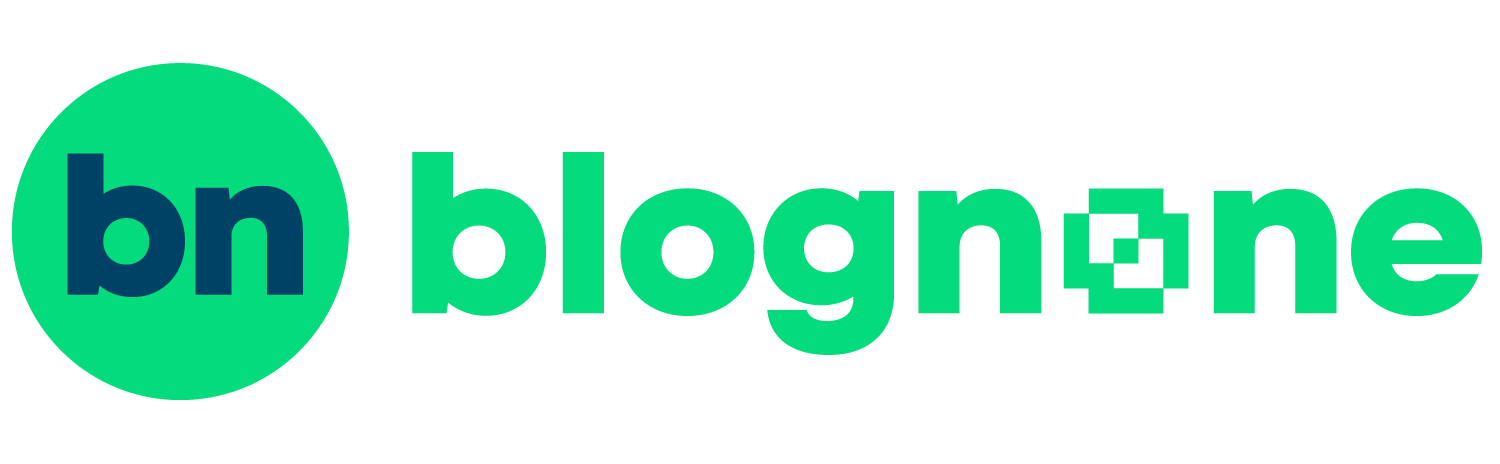
 on
on
















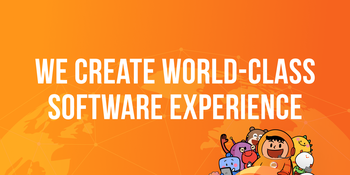











AMD-V
port Sun, 07/28/2019 - 10:44
AMD-V ขาดชุดคำสั่งอะไรที่ใช้กับ VT-x ??
ฝาปิดเว็บแคม
itpcc Sun, 07/28/2019 - 11:29
ฝาปิดเว็บแคม
ไม่ต้องเอาเทปดำแปะทับแล้วสินะ
สมัยนี้คีย์บอร์ดมาทรงเดียวกัน
crucifier Sun, 07/28/2019 - 11:56
สมัยนี้คีย์บอร์ดมาทรงเดียวกันหมด แถมไม่แยกกลุ่มปุ่มฟังก์ชันด้วย น่าเบื่อสุดๆ
ถ้าอยากแปลกใหม่ ให้ไปใช้ Dell
carrot Sun, 07/28/2019 - 21:29
In reply to สมัยนี้คีย์บอร์ดมาทรงเดียวกัน by crucifier
ถ้าอยากแปลกใหม่ ให้ไปใช้ Dell เพราะคีย์บอร์ดพี่แก Font ภาษาไทย แถวบนกับแถวล่าง ใช้ Font คนละตัวกัน ดูไม่น่าเบื่อดี
หนักจริง
tom789 Sun, 07/28/2019 - 12:42
หนักจริง
โน้ตบุ๊กธุรกิจพับจอได้
hisoft Sun, 07/28/2019 - 15:58
พับจอนี่อ่านแล้วตีความยากอยู่นะครับ - -" เข้าใจไปแบบล้ำหน่อยก็พับตัวหน้าจอ หรือแบบธรรมดาก็พับหน้าจอลง (แบบ laptop ปกติ) อะไรแบบนั้น
เห็นด้วยครับ ต้องบอกว่า
blackdoor Sun, 07/28/2019 - 19:28
In reply to โน้ตบุ๊กธุรกิจพับจอได้ by hisoft
เห็นด้วยครับ ต้องบอกว่า สามารถกางหน้าจอได้มากกว่า 180 องศา
โลโก้ที่ฝาจอ
Mars2005 Mon, 07/29/2019 - 00:41
โลโก้ที่ฝาจอ เหมือนชูนิ้วกลางให้เลย